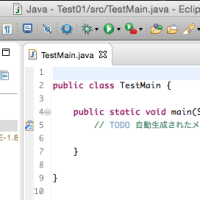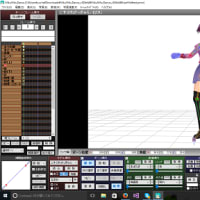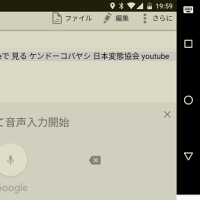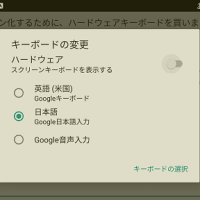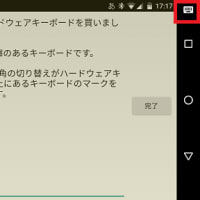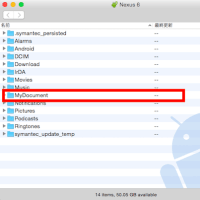関連記事
Word2010 複数の図形の選択とグループ化その2(描画キャンバスを使用しない方法)
Word2010 複数の図形の選択とグループ化その3(描画キャンバスを使用する方法)
昨日から、Office2010の60日試用版を使い始めてます。
Strutsの授業を、Strutsわかんないのに引き継いでます(私は基本的に.netプログラマ)
でも、受講生の皆様から質問され調べていくうちにある程度概要が見えてきました。
来週も、質問が来るのでStrutsについて調べています。
そんなわけで解説資料をWord2010で作っているのですが、Word2007やWord2010で複数の図形の選択や、図形のグループ化の方法がわからないので、ググってたけどできないらしい。「Yahoo知恵袋」でも「できない」という回答がベストアンサーに選ばれてたけど。
いろんなボタンを手当たり次第押したらできたので、書いておきます。
まず、互換モードから。
こんな図形があります。

これをグループ化したいのです。
まず、画面上部の「ホーム」タブを選択します。

ホームタブを選択したら、タブのメニューの右端の上から3番目に「選択」というメニューがあるので、それを選択します。

そこから、「オブジェクトの選択」をクリックします。

そしたら、マウスカーソルが「I」から矢印に変わるので、選択したい図形をドラッグして範囲指定を行い選択します。

すると、ドラッグして範囲指定された図形が選択されます。
そこで、右クリックをすると、「グループ化」が出てきます。

おそらく質問者は、これがやりたかったのではないかと思います。
いや、互換モードではないモードでの話か?
それでもややこしいけどできたのです。
次は、互換モードではなく、描画キャンバスを使用しない場合の方法
Word2010 複数の図形の選択とグループ化その2(描画キャンバスを使用しない方法)
Word2010 複数の図形の選択とグループ化その3(描画キャンバスを使用する方法)
昨日から、Office2010の60日試用版を使い始めてます。
Strutsの授業を、Strutsわかんないのに引き継いでます(私は基本的に.netプログラマ)
でも、受講生の皆様から質問され調べていくうちにある程度概要が見えてきました。
来週も、質問が来るのでStrutsについて調べています。
そんなわけで解説資料をWord2010で作っているのですが、Word2007やWord2010で複数の図形の選択や、図形のグループ化の方法がわからないので、ググってたけどできないらしい。「Yahoo知恵袋」でも「できない」という回答がベストアンサーに選ばれてたけど。
いろんなボタンを手当たり次第押したらできたので、書いておきます。
まず、互換モードから。
こんな図形があります。

これをグループ化したいのです。
まず、画面上部の「ホーム」タブを選択します。

ホームタブを選択したら、タブのメニューの右端の上から3番目に「選択」というメニューがあるので、それを選択します。

そこから、「オブジェクトの選択」をクリックします。

そしたら、マウスカーソルが「I」から矢印に変わるので、選択したい図形をドラッグして範囲指定を行い選択します。

すると、ドラッグして範囲指定された図形が選択されます。
そこで、右クリックをすると、「グループ化」が出てきます。

おそらく質問者は、これがやりたかったのではないかと思います。
いや、互換モードではないモードでの話か?
それでもややこしいけどできたのです。
次は、互換モードではなく、描画キャンバスを使用しない場合の方法